Come creare diagrammi e grafici WordPress con un plugin
Creare grafici in WordPress è il modo migliore per rappresentare visivamente i dati e renderli più coinvolgenti per i tuoi utenti, e WP Table Manager offre lo strumento migliore per farlo con temi fantastici e in pochi clic.
WP Table Manage è un plugin davvero potente che ci permette di creare tabelle e mostrarle nel frontend, c'è un'opzione per modellarle e mostrarle come tabelle ma possiamo anche ottenere i dati nella nostra tabella e convertirli direttamente in un grafico o grafico.
In questo post impareremo come creare questi diagrammi e grafici.
Tabella dei contenuti
Cerchi una solida soluzione di gestione delle tabelle per i siti Web dei clienti?
Dalle tabelle dei prezzi ai confronti dei prodotti, questo plug-in offre potenti funzionalità per presentare i dati in modo chiaro e intuitivo.
Ottieni subito il vantaggio competitivo!
Seleziona la tabella WordPress
Prima di tutto dovremo creare o selezionare la nostra tabella WP.
Per fare ciò, vai su WP Table Manager > Tutte le tabelle
In questa pagina possiamo creare una tabella o selezionarne una esistente.
Per creare la tabella basterà cliccare su +Crea nuova > Tabella o Tabella database a seconda se vogliamo generare i dati direttamente dal database.
Avremo a disposizione il nostro editor di tabelle pieno di strumenti per aggiungere dati alla nostra tabella, comprese opzioni come l'importazione da un file Excel, OneDrive Excel, un file CSV o Fogli Google, nonché la sincronizzazione automatica se vogliamo modificare i nostri file esternamente dal sito WordPress.
È anche importante notare che possiamo utilizzare una tabella già creata.
Ora possiamo iniziare a riempire la nostra tabella con i dati per generare diagrammi e grafici direttamente da lì.
Generazione di tabelle e grafici completamente personalizzabili
Ora che abbiamo creato la nostra tabella, è il momento di generare i nostri diagrammi e grafici!
In questo esempio utilizzeremo una tabella di dati molto semplice ma se contiene dati che possono essere convertiti, funzionerà perfettamente.
Nella tabella selezionare le righe che verranno utilizzate per il diagramma o il grafico.
Ora fai clic su Grafico > Crea grafico dai dati .
Verrà visualizzato un grafico con i dati selezionati nella tabella con molte opzioni a destra per personalizzarlo completamente.
Come possiamo vedere nel pannello di destra, abbiamo molte opzioni, controlliamole una per una!
Temi: La prima opzione che possiamo trovare, possiamo selezionare qui tra grafici e Grafici con un'anteprima diversa del tema disponibile, c'è anche un'opzione per modificare manualmente l'intervallo di dati e selezionare anche se vogliamo utilizzare righe o colonne come i dati.
Dati dell'asse personalizzato : in questa sezione possiamo selezionare l'asse x/y nonché impostare le etichette per i nostri diagrammi/grafici e se vogliamo utilizzare la prima riga/colonna come etichette e dati y/x.
Colore serie dati: in questa sezione possiamo selezionare il colore che verrà utilizzato per ciascun dato.
Configurazione: in questa sezione abbiamo la possibilità di selezionare se vogliamo nascondere la legenda, modificare il contenuto della legenda nonché modificare la larghezza, l'altezza e l'allineamento del grafico.
Strumenti facili da usare e grafici completamente personalizzabili, come possiamo vedere!
Temi con un clic per i tuoi diagrammi e grafici
Ora che il nostro grafico è stato completamente creato e personalizzato, è il momento di selezionare il tema che si adatta al nostro sito e al nostro grafico, quindi controlliamo i temi disponibili!
Perfetto per dati semplici.
Un tema perfetto per confrontare diversi prodotti o articoli.
Questo tema è perfetto per controllare gli elementi con una grafica basata su percentuali.
Temi statistici.
E per finire con 2 temi percentuali circolari che funzioneranno piuttosto bene e si adatteranno perfettamente a tutte le pagine!
Primo:
Secondo:
Temi perfetti che si adattano perfettamente a qualsiasi tipo di sito e a qualsiasi tipo di dati! E quando abbiamo finito, tutto ciò che dobbiamo fare è utilizzare uno dei blocchi/widget specializzati disponibili per tutti i principali page builder o lo shortcode trovato nel pannello di destra per farlo funzionare su tutti gli editor disponibili per WordPress!
Chiamando tutti i webmaster!
Migliora i siti Web dei tuoi clienti con WP Table Manager . Gestisci e personalizza facilmente tabelle, grafici e fogli di calcolo, fornendo ai clienti visualizzazioni di dati dinamiche e coinvolgenti.
Aggiorna oggi stesso i tuoi servizi di web design!
Tabelle, grafici, grafici, connessione cloud e altro ancora!
L'utilizzo di questo fantastico plugin ci consentirà non solo di creare tabelle e grafici con tutti gli strumenti di personalizzazione, ma saremo anche in grado di generare tabelle dal database, dal cloud e da file, nonché creare tabelle complesse con formule e aggiungerle a i nostri contenuti con strumenti facili da usare!
Che cosa stai aspettando? Vai qui e ottieni il tuo abbonamento!
Quando ti iscrivi al blog, ti invieremo un'e-mail quando ci saranno nuovi aggiornamenti sul sito, così non te li perderai.

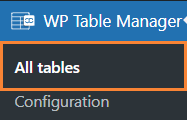
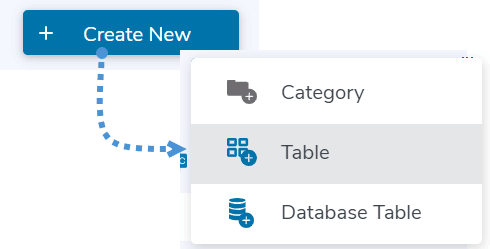
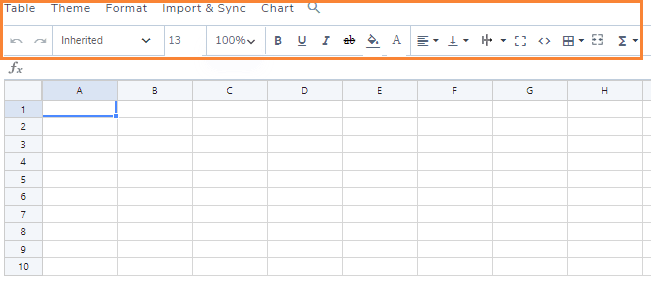
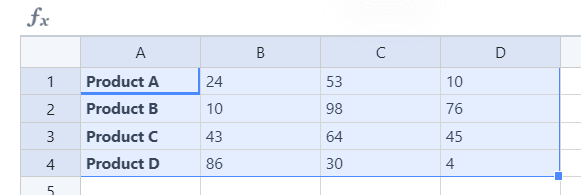
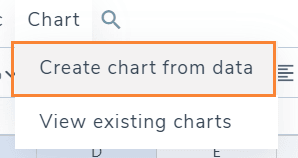
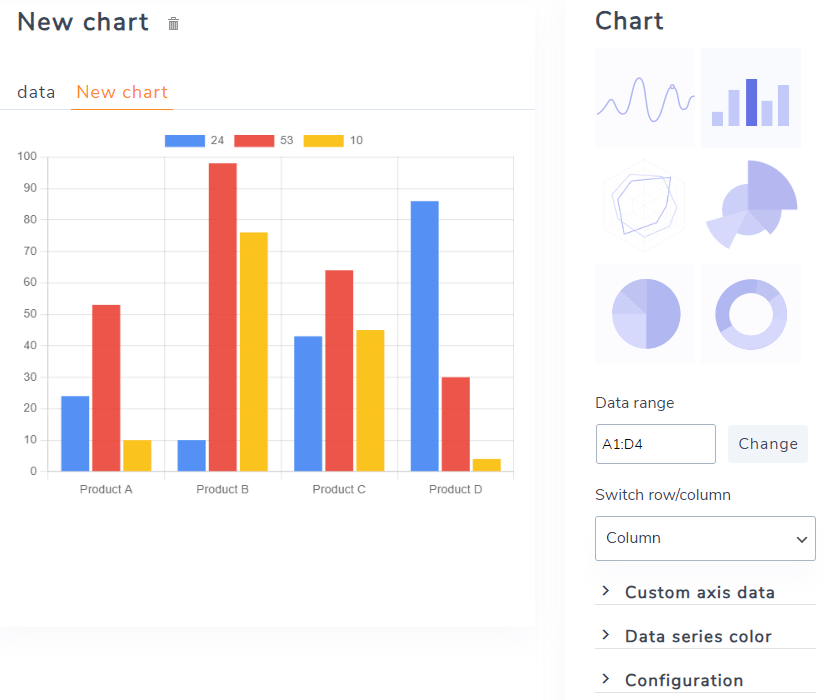
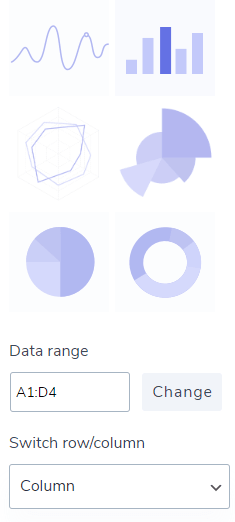
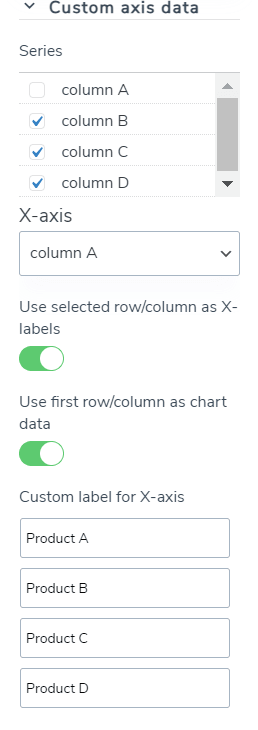
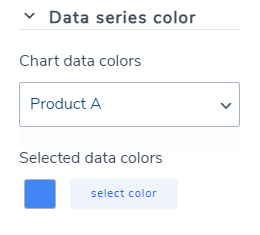
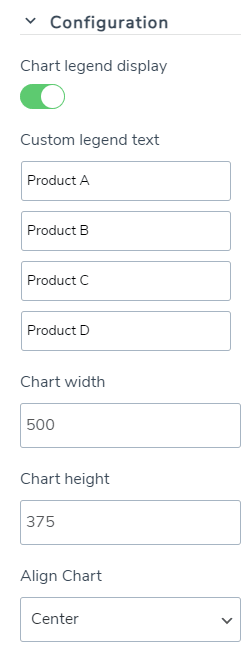
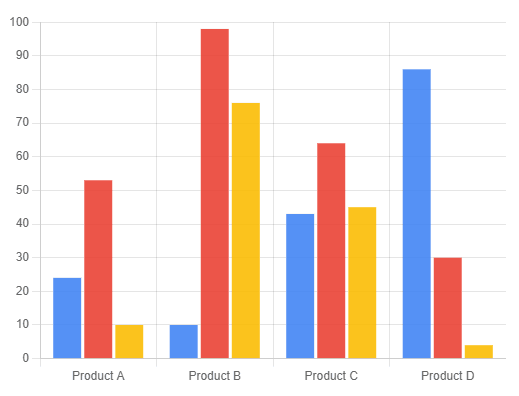

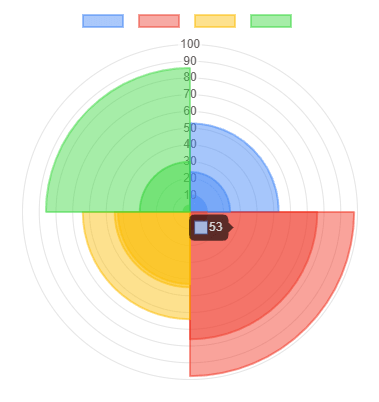
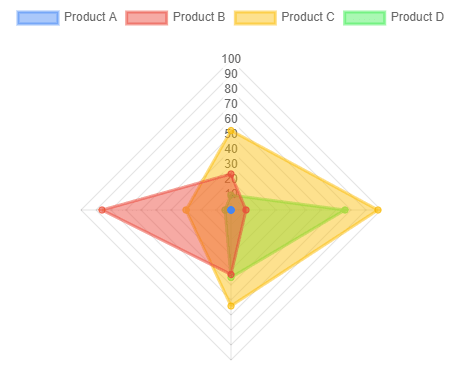
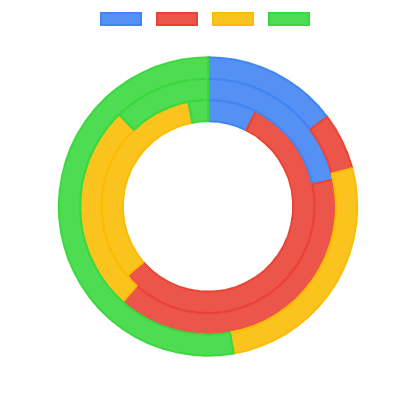
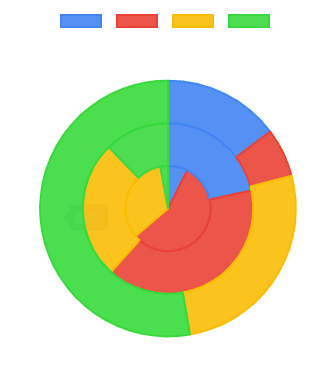
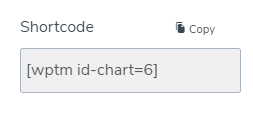

Commenti